惠普驱动器怎么安装电脑上 惠普打印机驱动器的安装教程
更新时间:2024-04-06 16:39:30作者:huige
不管我们在电脑中使用什么打印机,都是需要安装相应型号的打印机驱动器才可以正常打印,近日有不少用户到本站询问说想知道惠普驱动器怎么安装电脑上呢?其实操作方法并不会难,如果你有需要的话,可以跟着笔者一起来看看惠普打印机驱动器的安装教程吧。
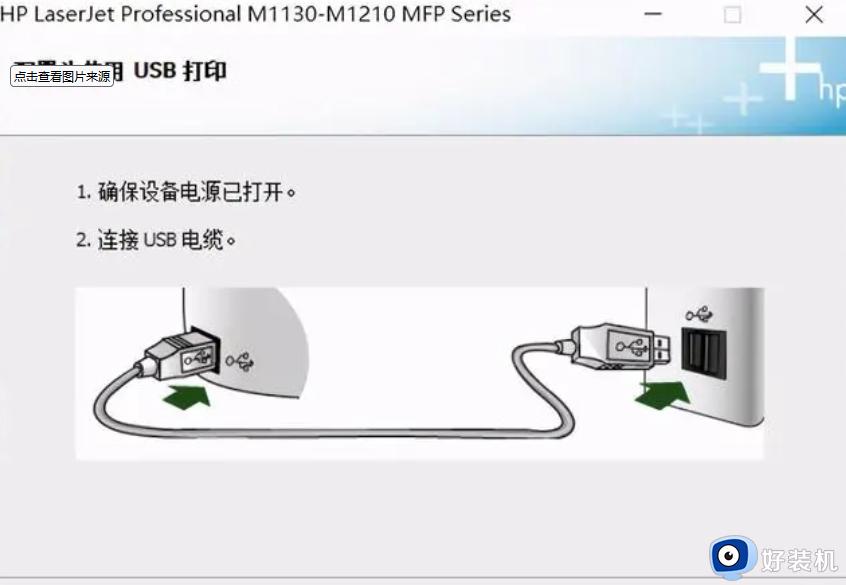
方法一:从磁盘安装
1、首先按win键或者点击开始,选择右侧的设备和打印机。
2、鼠标点击“添加打印机”。
3、接着选择添加本地打印机。
4、选择打印机端口。
5、选择从磁盘安装,找到打印机驱动文件点击确定,进行安装操作。
6、当安装完成之后即可成功在打印机页面看到刚刚我们安装的打印机啦。
方法二:通过设置打印服务器属性安装
1、首先点击电脑开始菜单,选择设备和打印机选项,进入其中。
2、设备和打印机的界面当中,点击“打印服务器属性”。
3、在“驱动程序”一栏下选项“添加”就可以啦。
4、系统出现添加打印机驱动程序向导的界面,点击下一步按钮。
5、新的界面当中选择自己需要安装的打印机驱动的制造商和型号,点击下一步。
6、当电脑系统提示成功完成了添加打印机驱动程序向导,选择完成,打印机即可完成安装。
上述给大家介绍的就是惠普驱动器安装电脑上的详细方法,大家如果有需要的话可以学习上述方法步骤来进行安装,希望帮助到大家。
惠普驱动器怎么安装电脑上 惠普打印机驱动器的安装教程相关教程
- 惠普m1136打印机驱动安装教程 惠普m1136打印机驱动怎么安装
- 惠普打印机p1108驱动程序怎样下载安装 惠普打印机p1108驱动程序安装教程
- 惠普1110打印机怎么安装驱动 如何安装惠普1110打印机驱动程序
- 如何下载惠普m1005打印机驱动 电脑安装惠普m1005打印机驱动的图文教程
- 惠普驱动安装不上怎么回事 惠普驱动程序无法安装如何解决
- 惠普打印机驱动程序下载方法 惠普打印机驱动程序怎么下载安装
- 惠普打印机p1108驱动程序如何下载安装 惠普打印机p1108驱动程序下载安装步骤
- 惠普打印机驱动安装教程 惠普打印机驱动安装步骤图解
- 惠普m553打印机驱动安装不上怎么办 惠普打印机m553装不上驱动如何解决
- hpp1108驱动程序安装步骤 惠普1108打印机驱动如何安装
- 电脑无法播放mp4视频怎么办 电脑播放不了mp4格式视频如何解决
- 电脑文件如何彻底删除干净 电脑怎样彻底删除文件
- 电脑文件如何传到手机上面 怎么将电脑上的文件传到手机
- 电脑嗡嗡响声音很大怎么办 音箱电流声怎么消除嗡嗡声
- 电脑我的世界怎么下载?我的世界电脑版下载教程
- 电脑无法打开网页但是网络能用怎么回事 电脑有网但是打不开网页如何解决
电脑常见问题推荐
- 1 b660支持多少内存频率 b660主板支持内存频率多少
- 2 alt+tab不能直接切换怎么办 Alt+Tab不能正常切换窗口如何解决
- 3 vep格式用什么播放器 vep格式视频文件用什么软件打开
- 4 cad2022安装激活教程 cad2022如何安装并激活
- 5 电脑蓝屏无法正常启动怎么恢复?电脑蓝屏不能正常启动如何解决
- 6 nvidia geforce exerience出错怎么办 英伟达geforce experience错误代码如何解决
- 7 电脑为什么会自动安装一些垃圾软件 如何防止电脑自动安装流氓软件
- 8 creo3.0安装教程 creo3.0如何安装
- 9 cad左键选择不是矩形怎么办 CAD选择框不是矩形的解决方法
- 10 spooler服务自动关闭怎么办 Print Spooler服务总是自动停止如何处理
